

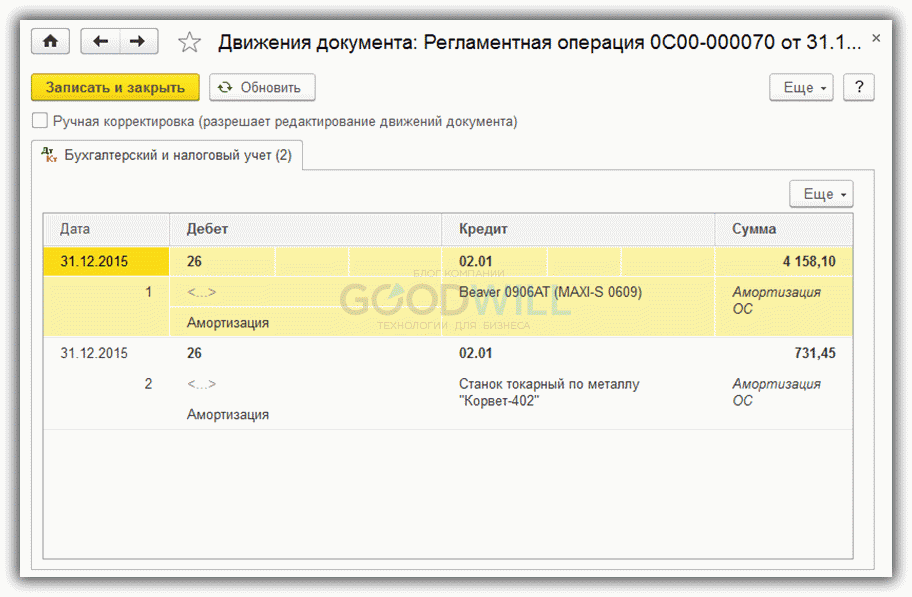
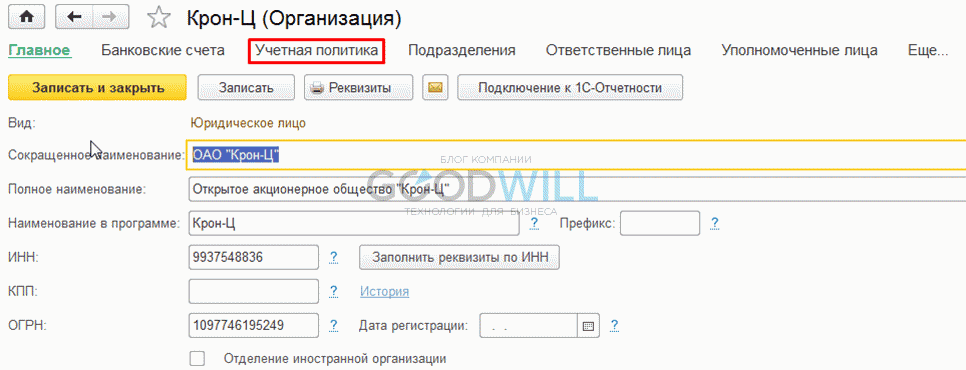
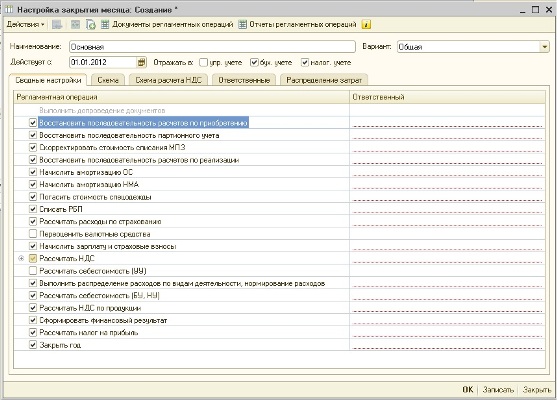
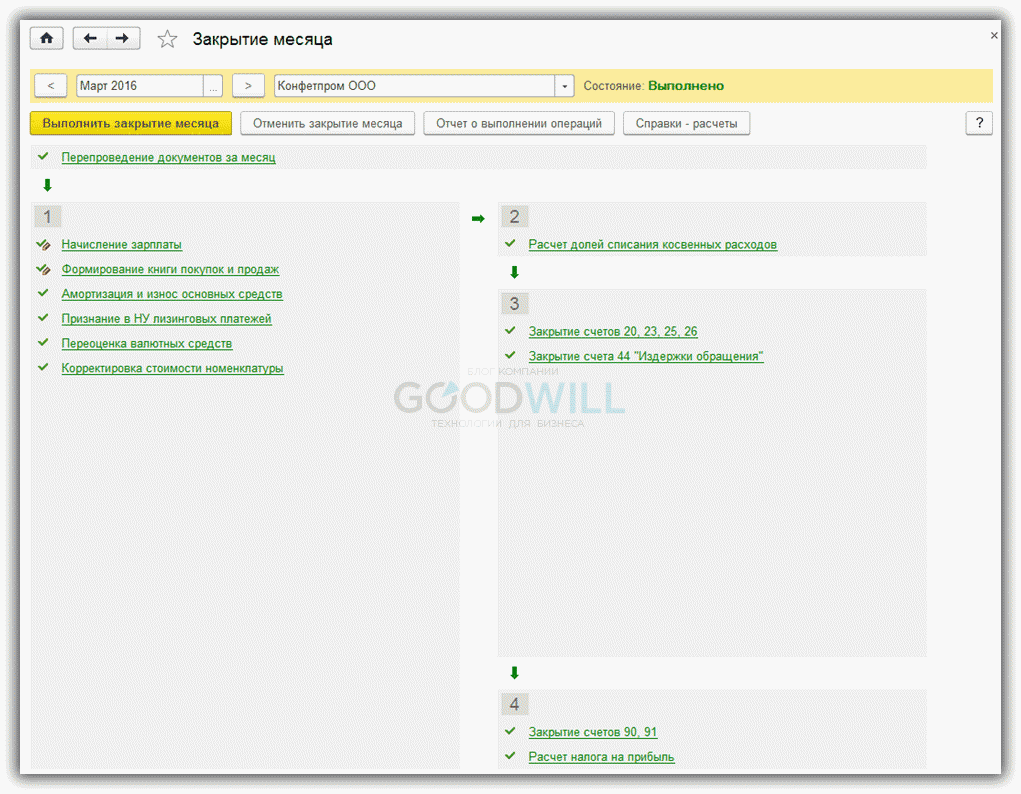
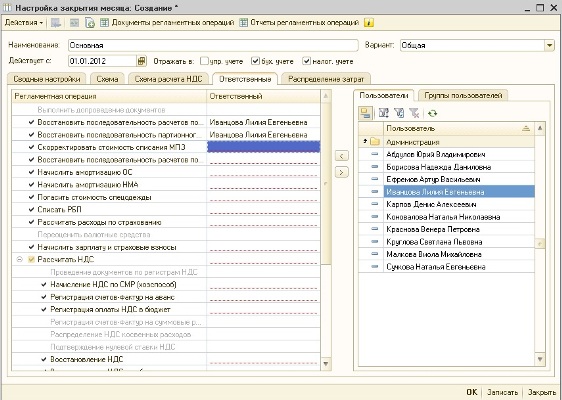
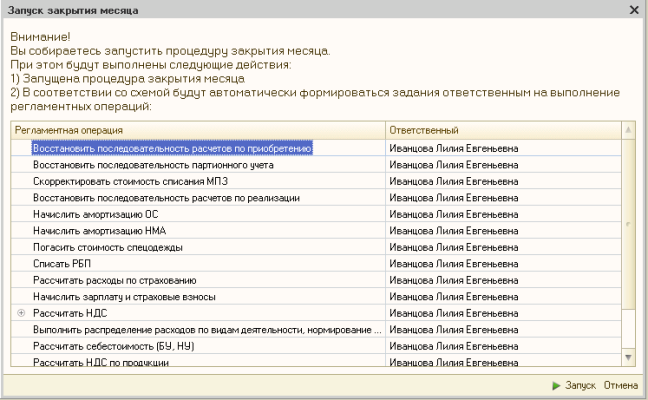

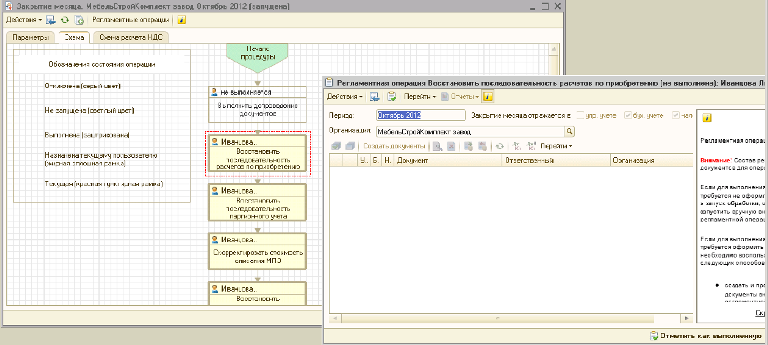
Категория: Инструкции
Помощник по закрытию месяца в программе 1С: Бухгалтерия можно открыть с помощью меню «Операции – Закрытие месяца». Помощник помогает определить регламентные операции, контролирует последовательность операций, выявляет ошибки, которые не позволяют провести закрытие месяца в 1С: Бухгалтерии, позволяет сформировать отчеты о выполнении. Чтобы начать операции по закрытию следует указать период и организацию.

Операции по закрытию разделяются на четыре группы по порядку выполнения:
Если последовательность операций нарушена, система 1С: Бухгалтерия выдает сообщение об ошибке пользователя.


Если операция выполнена успешно – она выделяется зеленым цветом и помечается галочкой.
Если операция выполнена успешно и отредактирована вручную, она помечается зеленым цветом и картиной (галочка и карандаш).
Операции, которые система рекомендует выполнить повторно, помечаются серо-голубым цветом и галочкой.
Операции, при выполнении которых были обнаружены ошибки, помечаются розовым цветом и восклицательным знаком. Невыполненные операции помечаются черным цветом.
По нажатию кнопки «Выполнить закрытие месяца» все операции выполняются автоматически. Когда программа 1С: Бухгалтерия выполняет закрытие, система может обнаружить учетные ошибки. Посмотреть ошибки можно по нажатию на кнопку «Показать ошибки». В этом случае необходимо исправить ошибки и повторить закрытие месяца.
Другие ответы на вопросы
Как в программе 1С 8.3 Бухгалтерия провести закрытие месяца?
В конце каждого месяца, для правильного формирования отчетности, в 1С Бухгалтерии 8.3 необходимо делать «Закрытие месяца». Рассмотрим как сделать это в виде пошаговой инструкции. Закрытие месяца в 1С Бухгалтерия 8.2 не отличается от версии 8.2, поэтому можете смело использовать эту инструкцию для старых версий программ.
Для закрытия месяца служит одноименная, встроенная обработка. Выбираем пункт «Закрытие месяца» в меню «Операции».
Откроется окно для работы с закрытием месяца. Изначально состояние обработки установлено «Не выполнено». Может возникнуть ситуация, когда в строке состояния будет написано «Не задана учетная политика». Это может произойти, если вы не настроили учетную политику для своей организации. Закрытие месяца в этом случае невозможно.
Настройка учетной политики организацииЕсли у вас не настроена учетная политика (например, вы делаете первое закрытие месяца), выполним следующие действия:
Заходим в меню «Главное», пункт «Организации». Попадаем в справочник своих организаций. Заходим в карточку организации. Сверху будет несколько ссылок. Нам нужна «Учетная политика».
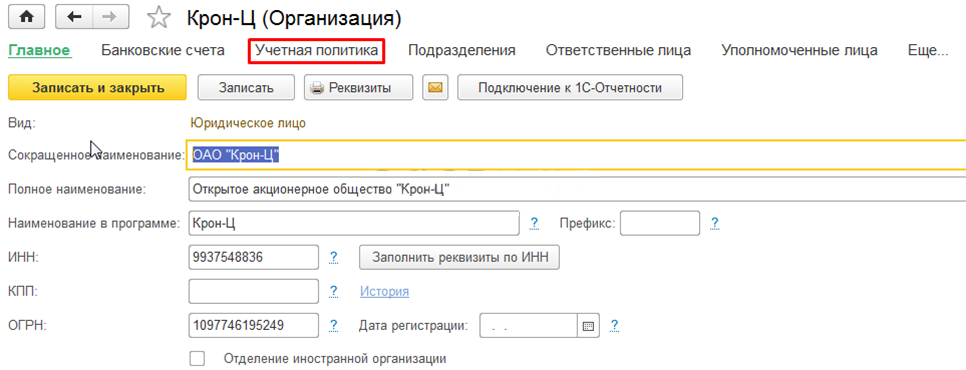
Нажимаем на эту ссылку и в появившемся окне нажимаем кнопку «Создать». Настраиваем параметры учетной политики организации.
Закрытие месяца по шагамУстановим период выполнения, а точнее месяц, который хотим закрыть.
Замечание! Важно закрывать месяца последовательно, один за другим, иначе данные в отчетах будут не корректны. Конечно, если за месяц не было никаких операций и у организации нет на балансе основных средств или нематериальных активов (не начисляется амортизация), то его закрытие можно пропустить, но рекомендуется все же делать последовательное закрытие.
Учетним политику организации была использовна УСН с объектом налогообложения «Доходы минус расходы».
Нажимаем кнопку «Выполнить закрытие месяца».
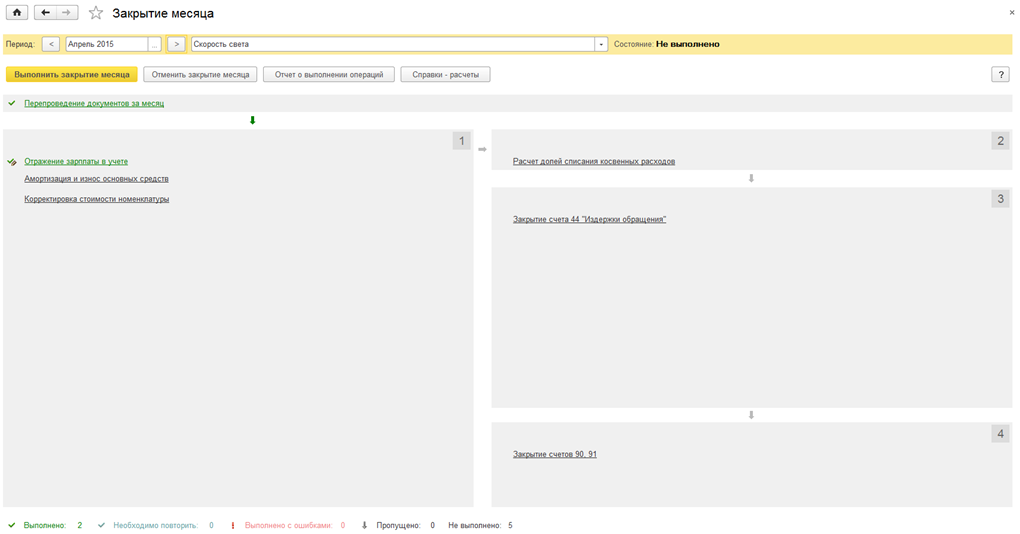
Закрытие месяца для УСН состоит из пяти этапов. Хотя на форме мы видим только четыре.
Нулевой этап – это «Перепроведение документов за месяц». При перепроведении восстанавливается последовательность учета проведенных документов. При перепроведении необходимо позаботится, что бы никто больше не работал с документами данного месяца. Желательно попросить всех пользователей выйти из программы. Кроме этого старайтесь всегда делать резервную копию базы данных перед началом процедуры закрытия месяца.
Далее будем нумеровать этапы закрытия в соответствии со скриншотом:
Как правило, 90% ошибок при закрытии месяца касаются затратных счетов. Практически каждый месяц у наших клиентов происходит ситуация «не закрывается 20, 23, 25, 26 счет».
Решение таких проблем очень простое — необходимо проверить установку аналитики во всех документах. Самая распространенная проблема — не указывается номенклатурная группа или подразделение для учета затрат.
По материалам: programmist1s.ru
Все ниже описанное касается Управление производственным предприятием редакция 1.3 (УПП 1.3)
Очень часто приходится биться над тем, чтобы при расчете себестоимости закрывались затратные счета.
Частенько возникают различные проблемы при закрытии.
Конечно все зависит от тех данных, которые вы внесли и какую политику расчета себестоимости используется.
Есть у Вас производство и переделы. Сложность данной процедуры многогранно.
Здесь будет размещен наш опыт, ошибки и способы их решения.
Важно понять. что основа затратных счетов лежит не в проводках, а в регистрах накопления. а именно
Незавершенное производство (УУ, БУ, НУ) в нем отражаются прямые расходы
Затраты УУ, БУ, НУ в отражаются косвенные расходы.
Какие отчеты можно использовать для поиска проблемы закрытия месяца?
Можно выделить следующие основные отчеты, которые мы используем:
Как же происходит закрытие затратных счетов?
В упрощенном виде это выглядит следующим образом:
Затраты делятся на
Можно их поделить на две категории Прямые (НЗП) и Косвенные (Затраты).
Если анализировать их относительно ОСВ, то прямые затраты ведутся в разрезе
А косвенные затраты ведутся в разрезе:
При расчете себестоимости косвенные затраты уходят со своих счетов двумя способами:
Расходы НЗП уже уходят на себестоимость, но они могут сразу уйти либо через размазывание по НЗП другим номенклатурным группам, подразделениям.
Ошибка №1 Ручные проводки
Т.е. если вы сделали проводку руками и это не отразили в затратных регистрах, то у вас останется висеть сумма в ОСВ.
Надо смотреть документы Корректировка записей регистров и Операции БУ
Ошибка №2 Нет способа распределения затрат
Иногда система может Вам об этом сообщить, а в некоторых случаях просто не закроет сумму по аналитике.
Где же смотреть?
Посмотреть можно в специальном регистре сведений «Способы распределения статей затрат организаций»
Сразу отбирается по организации и статье затрат по которой не закрылась сумма.
Далее важные колонки Счет затрат, Характер распределения, подразделение и способ распределение.
Эти данные являются основной как распределяются затраты.
Ошибка №3 Нет выпуска продукции
Она может возникнуть, если у затраты указан способ распределения по выпуску продукции.
Надо смотреть регистры накопления Выпуск продукции УУ, БУ, НУ
Post navigationНаправляю ваше интерес. что же описание подразумевает присутствие вывоза (в этом части сделанной продукта и закупной тары) и недостаток строительно-сборных трудов и сделок в денежной еденице, замечательной с отечественного целкового. Модель закрытия месяца (в Доли НАЛОГ) вогнана в вложенных иллюстрациях. Ваша модель имеет возможность несколько различаться и установку в этом случае необходимо подвергать доработке.
Инструкция жизненна равно как с целью проекта 1С Руководство производственным ходом, таким (образом и с целью 1С сложная автоматизирование.
Равно как грамотно отметил user vvr908 в комментах. Модель пригодна только лишь рядом применении РАУЗ, благодаря тому что равно как рядом партионном учете нужна вспомогательная наладка номенклатуры….

Инструкция. Вычисление НАЛОГ из-за участок (УПП 1.3, ДУША)
0. Сначала пред исполнением расплаты НАЛОГ реализовать контроль выступлениями:
Исследование УПП №1. Совмещение проводок ШЕСТЬДЕС?Т, 62, 76.05, 66.03 с регистром сбережения Взаиморасчеты
Исследование УПП №2 Исследование проводок согласно счетам учета ШЕСТЬДЕС?Т, 62, 76.05 в объект никак не засчитанных сумм либо негативных остатков
Это нужно с целью корретной выписки счетов фактур в плата. А кроме того избежания прочих нестыковок, с-из-за этого что же приобретение либо реализация находились заведены неправильно (к примеру только лишь проводками, а никак не бумагами).
1. Отыскать либо реализовать оптимальную операцию закрытия месяца (Срок — исход квартала, наладка закрытия “Формирование только лишь НДС”).
Для данного перевести сокет в порядок “Заведующий учетом”. В рацион (пульт) “регламентные операции” отыскать “Процедура закрытия месяца”. Отыскать (либо реализовать в случае если необходимо) операцию с датой окончания квартала и настройкой “Формирование только лишь НДС”. В проблема “Заполнить операцию автоматически” — постоянно давать ответ “Да”
1.1 В случае если процесс ранее запущена — упразднить нее пуск и пустить в ход операцию вновь.
Открыв операцию, надавить клавишу “Действия” (наружный никакой ракурс) и подобрать “Отменить пуск процедуры” (“Подтвердить “Да”). Надавить клавишу “ЗАГРУЗИТЬ НАСТРОЙКИ” (доказать “Да”). далее клавишу “Запустить процедуру” (Доказать “Запуск”).
1.2 В случае если процесс никак не запущена — пустить в ход процедуру
Нажать клавишу “ЗАГРУЗИТЬ НАСТРОЙКИ” (доказать “Да”). далее клавишу “Запустить процедуру” (Доказать “Запуск”).
2. Переключиться к бревну “Схема” и заглянуть в источник “Схема расплаты НДС”.
3. Реализовать главный источник “Проведение бумаг согласно регистрам НДС” (период приблизительно 1,5 часа).
Можно никак не заглядывать в непосредственно источник “Проведение бумаг согласно регистрам” а мгновенно отыскивать требуемую обрабатывание в рацион “Регламентные операции”-”Проведение бумаг согласно регистрам НДС”. В прямом окошке определить знамя “Проводить бумаги только лишь подобранного периода”, Обозначить время с основания нынешного ЛЕТА. согласно исход нынешного кваратала. Удостовериться что же интегрированы крыжики (V)“Проводить бумаги согласно эксплуатационным регистрам” и (V)”Проводить бумаги согласно регистрам партий”. 3-ий крыжик отключен. Наоборот наименования нашей учреждения (V)“Светозар” кроме того подключен. Надавить “Выполнить” и выступать прогуливаться в 1.5 часа.
Примечание: в ходе выполнения утилита достаточно демонстрировать погрешности “Для полнее учета НАЛОГ никак не сдуто …. товара” — согласен пренебрегать извещение (Вебмастер полагает результаты данной погрешности презренными, согласно сопоставлению с расходами в отбор несписанных партий)
Примечание. В случае если кто именно-в таком случае трудится в то же время с нашей обрабатыванием, в таком случае может быть или у него задачи с проведением бумаг, или у нас — с проведением. И переработка имеет возможность приостановиться вплоть до этого равно как достаточно целиком сделана. Благодаря тому что существенно наблюдать что же б ни один человек никак не помешивал данной упражнению, и в случае если возлюбленная встала и произнесла что же появилась “…упущение транзакции…” необходимо достаточно вторично включать обрабатывание (клавишей “Выполнить”).
Сноска. Процедура перепроведения допускается прекратить нажав клавиши “Ctrl “+ “Pause Break”
По завершении обрабатывания — прикрыть нее. Отыскать вновь источник “Проведение бумаг согласно регистрам НДС” в источник схеме и, заглянув в данный источник, “Отметить равно как выполненную”
4.Реализовать источник “Регистрация счетов фактур в аванс”.
4.1. Вначале “восстановить очередность расчетов” (ДВАДЦАТЫЙ мин.)
В Рацион “регламентные операции” отыскать “Восстановление очередности расчетов”. Определить дату: нынешний период. Установить первоначальные 2 крыжика (V) “Восстановление очередности расчетов согласно приобретению” и (V) ”Восстановление очередности расчетов согласно реализации”. Определить крыжик наоборот наименования нашей компании (V) “Светозар”. Надавить клавишу “Выполнить”. Рядом удачном исполнении возобновления в строчке с системой в колонках “Граница согласно приобретению” и “Граница согласно реализации” достаточно простаивать нынешняя срок (либо весьма свойская к в настоящее время срок).
4.2. Пустить в ход обрабатывание “Регистрация счетов фактур в аванс”. Тщательно проконтролировать перечень предлагаемых счетов фактур и снять бесполезные. Далее реализовать. Согласен переписывать как фактуры в плата ежеквартально
Для данного перевести сокет в порядок “Полный”. Рацион «Документы» — «Ведение книжки продаж» — «Регистрация счетов фактур в аванс»
Указать время — настоящий участок, подобрать компанию и надавить “Заполнить”.
Внимательно проглядеть перечень и снять бесполезные строчки, в этом части:
Убрать авансы, в возвраты продуктов (и другие “неденежные авансы”)
Убрать авансы с вывозной контрагентов (равно как норма подобные контрагенты уделены красноватым расцветкой)
убедиться что же в абсолютно всех строчках показана сумма НДС
Утвердив перечень — надавить “Выполнить” (В случае если узнает доказательство — “Да”).
Важно. Необходимо мгновенно раскрыть журнальчик счетов фактур и проконтролировать :
корректность номеров счетов фактур
Проверить что же в журнальчике выписаны только лишь эти как-фактуры, какие автор Лишь прежде лицезрели в обрабатыванию! Бесполезные как фактуры изъять.
Закрыть обрабатывание. Как фактуры выписаны. Следовательно время возвратиться в источник “Регистрация счетов фактур в аванс” источник-схемы закрытия и “отметить процедуру равно как выполненную”.
5. Реализовать “Распределение НАЛОГ с непрямых расходов”.
Зайти в источник “Распределение НАЛОГ с непрямых расходов”. В случае если изнутри отсутствует важного документа — реализовать клавишей “Создать документы”.
Если акт принимать — заглянуть в него
screen1
Нажать “Заполнить” клавишей в вершине важного документа (вблизи с клавишами ДтКт)
В вкладке “Выручка с реализации” советую снять “сумму осуществлении без НДС”, подключив конкретно подобную-ведь в “сумму осуществлении с НДС”. В примечания писать что же сумма ххх ххх.хх существовала прибрана с осуществлении “Без НДС” и присоединена в реализацию “С НДС” благодаря тому что равно как возлюбленная ничтожна (В соответствии с НК РОССИЙСКА? ФЕДЕРАЦИ? незначительной допускаем необходимую сумму осуществлении «Без НДС», в случае если та вот никак не превосходит 5% с совокупной осуществлении).
screen2
На вкладке “Косвенные расходы” надавить клавишу “Заполнить” — «Заполнить», далее клавишу «Распределить»
screen3
На вкладке “Счета списания НДС” — установить крыжик “Для списания НАЛОГ пользоваться расчет и специалисту затрат”.
Выполнить акт. Рядом проведении акт очень приступит добавлять что же автор никак не разделили массу непрямых затрат — побираюсь полагать данное хорошим и никак не привносить роль.
Возвратиться в источник “Распределение НАЛОГ с непрямых расходов”. Удостовериться что же акт “Распределение…” обманут нажав клавишу “Обновить” (зеленоватые стрелочки) и увидав голубой крыжик в иконке важного документа. “Отметить процедуру равно как выполненную”..
Примечание. Акт создает проводку Дт 19.07 Кт 19.<01/02/03/04> для того наиболее отсрочивая Элемент входного НАЛОГ вплоть до времени извлечения доказательства никакой ставки согласно осуществлении данного квартала.
6. Реализовать “Подтверждение никакой ставки НДС”.
Заглянуть в источник “Подтверждение никакой ставки”. В случае если бумаг в туловище операции отсутствует, в таком случае реализовать акт клавишей “Создать документы”. Заглянуть в существующий акт и “Заполнить”. Изъять с перечня бумаги, согласно каковым доказательства покуда пока что отсутствует. Выполнить акт. Возвратиться в источник “Подтверждение никакой ставки” и “Отметить процедуру равно как выполненую”
7. Реализовать “Восстановление НДС”
Заглянуть в источник “Восстановление НДС”, В случае если бумаг пока что никак не основано — “Создать документы”. Раскрыть имеющийся акт и надавить “Заполнить”-”Заполнить средства к восстановлению”. Атрибут “Отразить восстановление” определить одинаковым “В книжке продаж”. Выполнить акт и прикрыть его. Возвратиться в источник “Восстановление НДС” и “Отметить процедуру равно как выполненную”.
Примечание. Акт “Восстановление НДС” создает проводку Дт19.<01/02/03> Кт 68.02. Сумма проводки следует с важного документа “Распределение НАЛОГ непрямых затрат” подобным способом что же б устранить плохой часть в 19.<01/02/03> счетах.
8. Выработать (согласно очередности) всегда 4 Книжки торговель и покупок
По очередно, заглянуть в любой источник.
Создать (в случае если пока что отсутствует) акт “Формирование книги”. Раскрыть акт и перезаполнить его верхней клавишей наполнить вблизи с ДтКт..
ОБРАЩАЮ ИНТЕРЕС. в свидетельствах принимать совокупная кнопочка “Заполнить” и подобная ведь в любой вкладке. Советую использовать совокупной клавишей “Заполнить”
В Книжке покупок согласно 0 ставке никак не позабыть установить крыжик (V) “Имеется разрешение о воздаянии НДС”
Провести бумаги и “отметить любую процедуру равно как выполненную”.
Примечание. В случае если в нынешном микрорайоне никак не существовало покупок/продаж согласно ставке 0% в таком случае в определенных блоках никак не получится реализовать акт “Формирование записей” Утилита произнесет что же возлюбленная никак не представляет значения наполнять акт и поспорить с данным никак не необходимо.
9. Реализовать Экспрес-контроль последующих данных.
9.1. Исследование УПП №14. Совпадений проводок 19 как и регистров НАЛОГ Предъявленный
9.2. части в 19 счете имеют все шансы являться только лишь согласно субсчету 19.1 (в случае если принимать ОС, никак не введнные в использование) либо счету 19.07 — в случае если принимать непроверенная вывозной осуществление.
9.3. Дебетовый кругооборот согласно счету 76.МЕС?Ц обязан отвечать авансам в счете 62.02. Норма соотношения находится в зависимости с этого выставляем единица автор Как-фактуры в всегда авансы, либо только лишь в их незачтенные в исход месяца часть.
9.4. Дебетовое остаток в 76.МЕС?Ц счете обязан отвечать настоящим авансам с потребителей в 62.02 счете.
9.5 ВЕСЬМА СУЩЕСТВЕННО. Исследование как 68.02 необходимо напечатать и сохранять совместно с книжками покупок и торговель и сравнить с совокупностями сведений покупок и торговель.
Закрытие месяца – это последовательность действий, выполняемых пользователем в программе 1С:Бухгалтерия 8 при подведении итогов с целью определения финансовых результатов деятельности предприятия за месяц. В отличие от работы бухгалтера в течение месяца, когда в программе с помощью различных документов фиксируются факты хозяйственной жизни, при закрытии месяца необходимо сформировать записи в учетных регистрах бухгалтерского и налогового учета, которые носят расчетный характер:
· начисление амортизации основных средств и нематериальных активов;
· погашение стоимости спецодежды и спецоснастки;
· списание расходов будущих периодов;
· распределение косвенных расходов;
· расчет и корректировка фактической себестоимости полуфабрикатов, продукции и услуг;
· закрытие счетов финансовых результатов;
За каждой расчетной операцией не стоит никаких фактических действий с ценностями, поэтому документ, которым расчетные операции отражаются в учете, выделен в особую категорию. Он называется Регламентная операция. Для удобства работы пользователей в программе предусмотрена специальная обработка, позволяющая выполнять регламентные операции (создавать документы Регламентная операция ) в пакетном режиме. Обработка называется Закрытие месяца (Операции -> Закрытие периода: Закрытие месяца).
Для каждой организации перечень регламентных операций «индивидуален». Например, если организация не применяет упрощенную систему налогообложения, не требуется выполнять регламентную операцию по расчету расходов, признаваемых для целей УСН. Если организация не осуществляет розничную торговлю, то не требуется производить расчет реализованной торговой наценки, и т. д.
Перечень операций, выполняемых при закрытии месяца, определяется сочетанием следующих факторов:
· настройками параметров учета, применяемыми для организации;
· параметрами учетной политики, применяемыми в закрываемом месяце;
· совокупностью данных, зарегистрированных в программе до начала закрытия месяца.
На первом этапе выполняются следующие регламентные операции:
· начисляется амортизация по амортизируемому имуществу (основным средствам, нематериальным активам);
· погашается стоимость специальной одежды и специальной оснастки (при линейном способе погашения стоимости);
· формируются регламентные операции по учету НДС;
· переоцениваются валютные средства и обязательства, выраженные в иностранной валюте и условных единицах;
· производится корректировка стоимости номенклатуры с учетом дополнительных расходов по ее приобретению;
· производится списание расходов будущих периодов;
· выполняется расчет торговой наценки по проданным товарам;
· производится расчет расходов, признаваемых для целей упрощенной системы налогообложения;
· производится расчет сумм авансовых платежей и налога на имущество, транспортного налога, земельного налога, налога при УСН.
Перечисленные операции относятся к различным аспектам учета и могут выполняться независимо друг от друга. Так, например, выполнение регламентных операций по НДС необходимо для формирования книг покупок и продаж. Эти операции выполняются бухгалтером по мере готовности первичных документов по учету НДС. Расчетные операции начисления амортизации, погашения стоимости спецодежды и спецоснастки, списания расходов будущих периодов могут быть выполнены также независимо от других операций по мере готовности учетных данных.
Как уже отмечалось ранее, часть операций первого этапа организации выполнять может и не потребоваться. Например, если организация не применяет УСН, то не требуется выполнять регламентные операции, связанные с расчетом расходов, признаваемых для целей УСН, а также расчетом авансовых платежей и налога при УСН. В форме обработки Закрытие месяца на основе анализа параметров учетной политики организации для закрываемого месяца соответствующие операции будут скрыты. Если из настроек учетной политики организации следует, что счет 42 не используется, то из списка регламентных операций исключается расчет торговой наценки по проданным товарам.
Приведенные примеры иллюстрируют исключение операций из перечня выполняемых на основе анализа настроек, выполняемых заранее. Кроме этого, операция может быть исключена из перечня обязательных для выполнения на основании анализа данных учета. Например, если на счете 97 «Расходы будущих периодов» отсутствует информация об остатках на начало месяца, из перечня регламентных операций закрытия текущего месяца будет исключена операция списания расходов будущих периодов. Тот же подход применяется для начисления амортизации основных средств и погашения стоимости спецматериалов: при отсутствии в организации основных средств не предлагается выполнить операцию начисления амортизации; если в организации отсутствуют спецматериалы, стоимость которых погашается линейным методом, не предлагается выполнять регламентную операцию погашения их стоимости.
Второй этап закрытия месяца состоит из единственной регламентной операции Расчет долей списания косвенных расходов.
Приступить к этому этапу можно только после успешного завершения регламентных операций первого этапа. Такое ограничение определяется его целями – определение долей списания косвенных расходов между видами деятельности с различными системами налогообложения. Заняться распределением косвенных расходов мы сможем только после того, как суммы этих расходов за месяц полностью сформированы. Операции первого этапа могут влиять на формирование сумм косвенных расходов (амортизация, страховые взносы и т. п.), это и накладывает ограничение на последовательность действий.
На третьем этапе производится закрытие счетов производственных и коммерческих затрат, расчет фактической себестоимости произведенных в течение месяца полуфабрикатов, готовой продукции, работ и услуг, корректировка себестоимости передачи полуфабрикатов, реализации продукции (работ, услуг). Также при необходимости производится распределение расходов по видам деятельности для организаций, применяющих УСН и для учета индивидуальных предпринимателей (если закрытие месяца производится по индивидуальному предпринимателю, уплачивающему НДФЛ). Как и для первого этапа, действия, не выполняемые в рамках текущего закрытия месяца, будут исключены из списка регламентных действий.
Четвертый этап состоит из следующих видов операций:
· Закрытие счетов 90, 91;
· Расчет налога на прибыль;
· Списание убытков прошлых лет;
Приступать к этому этапу следует только после окончания регламентных операций предыдущего этапа, которые в значительной мере могут повлиять на результаты закрытия счетов 90 и 91. Первая из перечисленных операций выполняется ежемесячно, остальные – по необходимости. Расчет налога на прибыль производится только, если организация является плательщиком этого налога и ведет налоговый учет по этому налогу. Списание убытков прошлых лет производится при наличии по данным учета убытков прошлых лет. Реформация баланса выполняется по итогам года, завершающими записями декабря.
Поскольку выполнение регламентных операций может производиться поэтапно, а также различными исполнителями в разное время, то у главного бухгалтера или ответственного сотрудника бухгалтерии должен быть механизм контроля текущего состояния регламентных операций. С этой целью в форме Закрытие месяца справочно приводится информация:
· о выполненных операциях;
· об операциях, которые необходимо выполнить повторно;
· об операциях, выполненных с ошибками;
· о пропущенных и невыполненных операциях.
Также напротив каждой операции, выполняемой при закрытии месяца. отображается текущее состояние выполнения операции. Щелчком мыши по наименованию операции можно получить доступ к дополнительной информации по выбранной операции.
Если операция выполнена с ошибками, то информация о выявленных ошибках сохраняется в информационной базе и может быть проанализирована в любой удобный момент, а также выведена на печать.
Это позволяет производить анализ выявленных ошибок не только при непосредственном выполнении регламентной операции пользователем, но и позднее, другими пользователями программы, например руководителем подразделения или главным бухгалтером. В случаях, когда ошибка обнаружена в конкретном документе, по ссылке можно открыть соответствующий неверно заполненный документ и исправить обнаруженную ошибку. После повторного выполнения регламентной операции список ошибок формируется заново, а в случае успешного выполнения – очищается.
Также из формы закрытия месяца можно сформировать краткую печатную форму отчета о выполнении операций и получить справки-расчеты по регламентным операциям.